SAPB1系统操作指引
- 格式:doc
- 大小:4.06 MB
- 文档页数:47
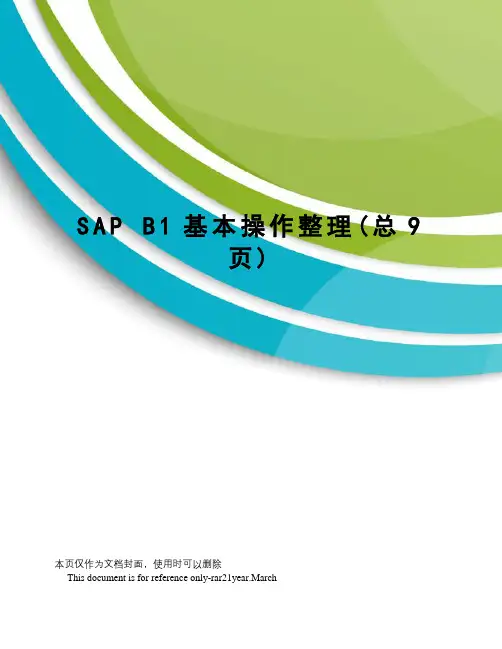
S A P B1基本操作整理(总9页)本页仅作为文档封面,使用时可以删除This document is for reference only-rar21year.MarchSAP B1基本操作整理注:缺省,即没有任何说明。
【基础操作】锁定屏幕:文件→锁定屏幕导出Excel表格格式:第一行小工具(Microsoft Excel)新建公司:选择公司(新建)注:本地设置:。
科目表:股份公司。
新建“过账期间”。
新建用户:【设置-常规-用户】(同一个公司,即数据库相同。
)注:从权限设置中可以看到新建的用户。
权限设置:【系统初始化-权限】注:附加权限设置复制:右键复制,第一个复制为复制到字段,第二个复制为复制整个单据。
操作附注:基本凭证:Ctrl+N 添加:Ctrl+Add目标凭证:Ctrl+T 查找:Ctrl+Find主菜单:Ctrl+O付款总计:Ctrl+B过滤/排序打印/预览导出Excel表格。
更改标题:Ctrl+双击【管理】修改公司名称:【系统初始化-公司详细信息】将新的公司名输入;在【管理-选择公司】登陆界面中刷新。
新建用户:【管理-设置-常规-用户】添加用户,输入新密码。
即可在权限设置界面查看到。
过账期间:【系统初始化】→【过账期间】注:期间代码和名称最好为本年份,子期间最好为“月”。
注:如果“过账期间”建成了年,若没有财务记录,可以右键删除;若有财务记录,则可以修改过账期间的日期,然后手动添加各个月份的期间。
比如:代码201502,既建立了2月份的过账期间。
注:过账期间不能做上一年的期间,因此实施时应当逆推几个年份。
快捷键定制:【工具-我的快捷键-定制】(注:要点击确定分配)本币设置:【系统初始化】→【公司详细信息】(基本初始化)货币维护:【管理】→【设置】→【财务】→【货币】(货币舍入/不舍入)假期设置:【管理】→【系统初始化】→【公司详细信息】(会计数据)管理方法:【管理】→【系统初始化】→【常规】→【库存】(在每笔交易中 / 仅出货:收货序列号自动创建)一次性交易:设置一次性客户(添加业务伙伴),然后【管理】→【设置】→【财务】→【总账科目确定】(销售页签)添加缺省客户。
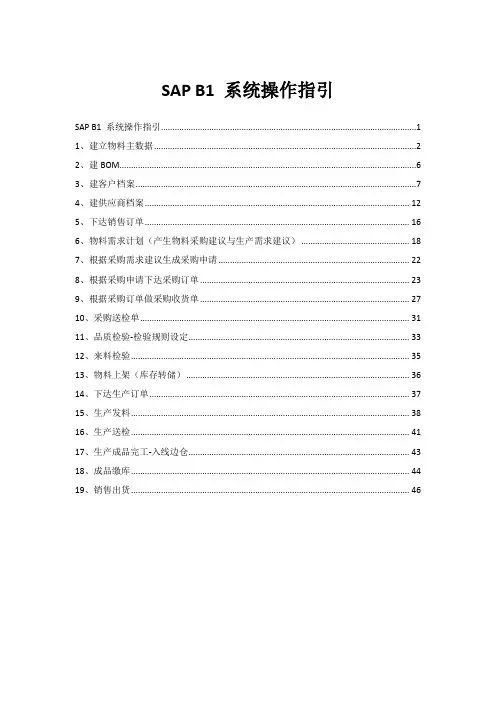
SAP B1 系统操作指引
SAP B1 系统操作指引 (1)
1、建立物料主数据 (2)
2、建BOM (6)
3、建客户档案 (7)
4、建供应商档案 (12)
5、下达销售订单 (16)
6、物料需求计划(产生物料采购建议与生产需求建议) (18)
7、根据采购需求建议生成采购申请 (22)
8、根据采购申请下达采购订单 (23)
9、根据采购订单做采购收货单 (27)
10、采购送检单 (31)
11、品质检验-检验规则设定 (33)
12、来料检验 (35)
13、物料上架(库存转储) (36)
14、下达生产订单 (37)
15、生产发料 (38)
16、生产送检 (41)
17、生产成品完工-入线边仓 (43)
18、成品缴库 (44)
19、销售出货 (46)
1、建立物料主数据
2、建BOM
3、建客户档案
4、建供应商档案
5、下达销售订单
6、物料需求计划(产生物料采购建议与生产需求建议)
7、根据采购需求建议生成采购申请
8、根据采购申请下达采购订单
9、根据采购订单做采购收货单
10、采购送检单
11、品质检验-检验规则设定
12、来料检验
13、物料上架(库存转储)
14、下达生产订单
15、生产发料
16、生产送检
17、生产成品完工-入线边仓
18、成品缴库
19、销售出货。
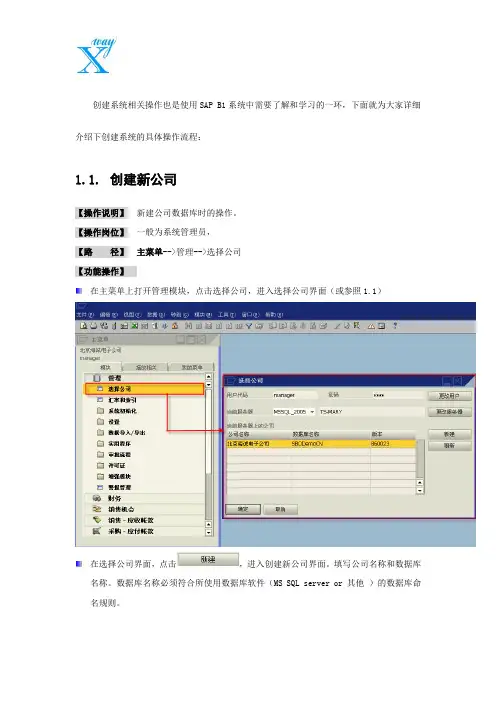
创建系统相关操作也是使用SAP B1系统中需要了解和学习的一环,下面就为大家详细介绍下创建系统的具体操作流程:1.1.创建新公司【操作说明】新建公司数据库时的操作。
【操作岗位】一般为系统管理员,【路径】主菜单-->管理-->选择公司【功能操作】在主菜单上打开管理模块,点击选择公司,进入选择公司界面(或参照1.1)在选择公司界面,点击,进入创建新公司界面。
填写公司名称和数据库名称。
数据库名称必须符合所使用数据库软件(MS SQL server or 其他)的数据库命名规则。
如果需要复制当前公司数据库中的自定义字段、表以及对象,则勾选,否则不选。
根据公司所属地区或其它要求选择本地设置。
(不同地区的系统会稍有差别)设置科目表。
本地设置为“P.R.China"时,系统提供“股份制有限公司的标准科目表"和“用户自定义"供用户选择。
同样道理,通过下拉菜单,选择基础语言。
点击“定义过账期间”后的,进入过账期间定义界面。
填写过账期间代码和名称。
选择子期间。
如果以“天"为子期间的话,需要手工填写期间数。
确认日期信息,检查所有信息,确认无误后,点击,回到创建新公司界面。
在创建新公司界面确认所有信息无误后,点击,开始创建新公司新公司创建成功后,直接登录进入。
1.2.新增用户【操作说明】维护系统用户的操作。
【操作岗位】,【路径】主菜单-->管理-->设置-->常规-->用户【功能操作】在主菜单下,打开管理模块,选择设置,点击常规菜单,选择用户,打开用户界面,此时出于“添加"模式。
填写相关用户信息,并设定密码密码设定后点击后回到新增用户界面,检查所有信息确认无误后,点击,完成用户设定。
1.2.1.查找并修改用户信息【操作说明】查找并修改系统用户信息的操作。
系统管理员直接更改用户密码也是在此操作。
【操作岗位】,【路径】主菜单-->管理-->设置-->常规-->用户【功能操作】在主菜单下,打开管理模块,选择设置,点击常规菜单,选择用户,打开用户界面,此时出于“添加"模式。
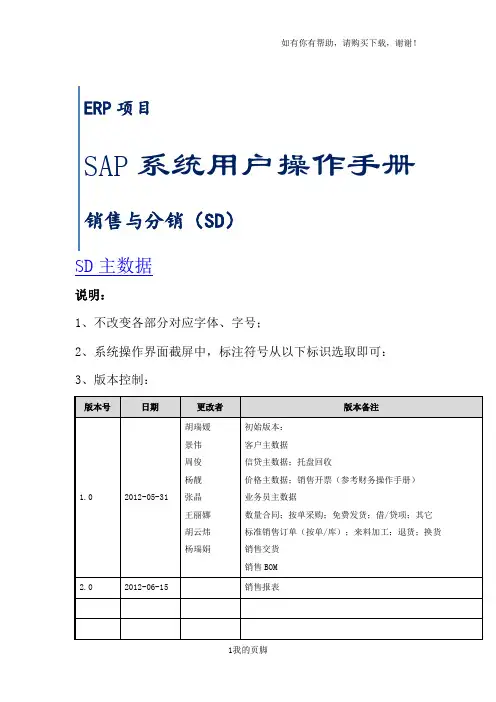
ERP项目SAP系统用户操作手册销售与分销(SD)SD主数据说明:1、不改变各部分对应字体、字号;2、系统操作界面截屏中,标注符号从以下标识选取即可:3、版本控制:目录1SD主数据 ..................................................................................................... 错误!1.1客户主数据..................................................................................... 错误!1.1.1创建客户主数据........................................................................ 错误!1.1.2更改客户主数据........................................................................ 错误!1.1.3显示客户主数据........................................................................ 错误!1.1.4系统操作要点说明.................................................................... 错误!1.2信贷主数据..................................................................................... 错误!1.2.1创建/更改信贷主数据 .............................................................. 错误!1.2.2显示信贷主数据........................................................................ 错误!1.2.3显示信贷更改 ........................................................................... 错误!1.2.4信贷主数据清单........................................................................ 错误!1.2.5系统操作要点说明.................................................................... 错误!1.3销售价格主数据............................................................................. 错误!1.3.1创建条件记录 ........................................................................... 错误!1.3.2更改条件记录 ........................................................................... 错误!1.3.3显示条件记录 ........................................................................... 错误!1.3.4系统操作要点说明.................................................................... 错误!1.4业务员主数据................................................................................. 错误!1.4.1创建业务员主数据.................................................................... 错误!1.4.2更改业务员主数据.................................................................... 错误!1.4.3显示业务员主数据.................................................................... 错误!1.4.4系统操作要点说明.................................................................... 错误!1.5物料清单(销售BOM)................................................................ 错误!1.5.1创建物料清单(销售BOM)................................................... 错误!1.5.2更改物料清单(销售BOM)................................................... 错误!1.5.3显示物料清单(销售BOM)................................................... 错误!1.5.4系统操作要点说明.................................................................... 错误! 2销售订单业务............................................................................................... 错误!2.1数量合同 ........................................................................................ 错误!2.1.1创建数量合同 ........................................................................... 错误!2.1.2更改数量合同 ........................................................................... 错误!2.1.3显示数量合同 ........................................................................... 错误!2.1.4系统操作要点说明.................................................................... 错误!2.2销售订单-标准 ............................................................................... 错误!2.2.1创建销售订单 ........................................................................... 错误!2.2.2销售订单审批 ........................................................................... 错误!2.2.3更改销售订单 ........................................................................... 错误!2.2.4显示销售订单 ........................................................................... 错误!2.2.5系统操作要点说明.................................................................... 错误!2.3销售订单-按单采购........................................................................ 错误!2.4销售订单-免费发货........................................................................ 错误!。
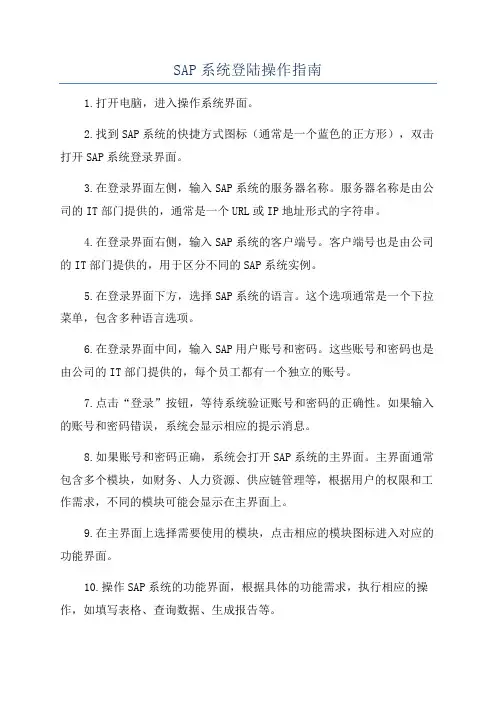
SAP系统登陆操作指南
1.打开电脑,进入操作系统界面。
2.找到SAP系统的快捷方式图标(通常是一个蓝色的正方形),双击打开SAP系统登录界面。
3.在登录界面左侧,输入SAP系统的服务器名称。
服务器名称是由公司的IT部门提供的,通常是一个URL或IP地址形式的字符串。
4.在登录界面右侧,输入SAP系统的客户端号。
客户端号也是由公司的IT部门提供的,用于区分不同的SAP系统实例。
5.在登录界面下方,选择SAP系统的语言。
这个选项通常是一个下拉菜单,包含多种语言选项。
6.在登录界面中间,输入SAP用户账号和密码。
这些账号和密码也是由公司的IT部门提供的,每个员工都有一个独立的账号。
7.点击“登录”按钮,等待系统验证账号和密码的正确性。
如果输入的账号和密码错误,系统会显示相应的提示消息。
8.如果账号和密码正确,系统会打开SAP系统的主界面。
主界面通常包含多个模块,如财务、人力资源、供应链管理等,根据用户的权限和工作需求,不同的模块可能会显示在主界面上。
9.在主界面上选择需要使用的模块,点击相应的模块图标进入对应的功能界面。
10.操作SAP系统的功能界面,根据具体的功能需求,执行相应的操作,如填写表格、查询数据、生成报告等。
11.操作完成后,点击界面上的“退出”按钮或关闭SAP系统窗口,退出系统。
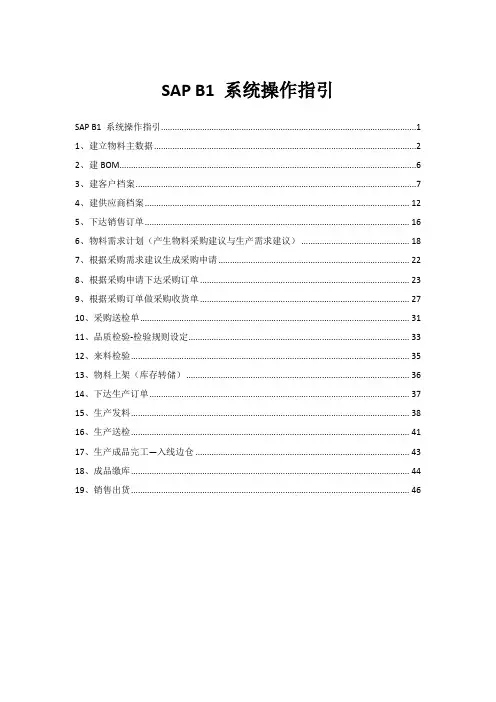
SAP B1 系统操作指引
SAP B1 系统操作指引 (1)
1、建立物料主数据 (2)
2、建BOM (6)
3、建客户档案 (7)
4、建供应商档案 (12)
5、下达销售订单 (16)
6、物料需求计划(产生物料采购建议与生产需求建议) (18)
7、根据采购需求建议生成采购申请 (22)
8、根据采购申请下达采购订单 (23)
9、根据采购订单做采购收货单 (27)
10、采购送检单 (31)
11、品质检验-检验规则设定 (33)
12、来料检验 (35)
13、物料上架(库存转储) (36)
14、下达生产订单 (37)
15、生产发料 (38)
16、生产送检 (41)
17、生产成品完工—入线边仓 (43)
18、成品缴库 (44)
19、销售出货 (46)
1、建立物料主数据
2、建BOM
3、建客户档案
4、建供应商档案
5、下达销售订单
6、物料需求计划(产生物料采购建议与生产需求建议)
7、根据采购需求建议生成采购申请
8、根据采购申请下达采购订单
9、根据采购订单做采购收货单
10、采购送检单
11、品质检验-检验规则设定
12、来料检验
13、物料上架(库存转储)
14、下达生产订单
15、生产发料
16、生产送检
17、生产成品完工—入线边仓
18、成品缴库
19、销售出货。
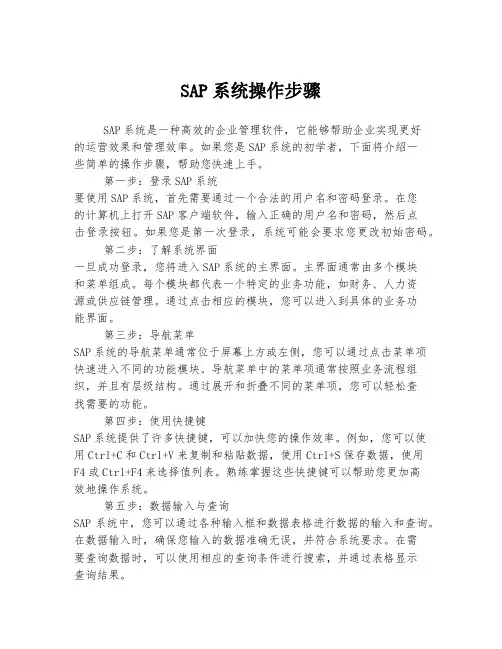
SAP系统操作步骤SAP系统是一种高效的企业管理软件,它能够帮助企业实现更好的运营效果和管理效率。
如果您是SAP系统的初学者,下面将介绍一些简单的操作步骤,帮助您快速上手。
第一步:登录SAP系统要使用SAP系统,首先需要通过一个合法的用户名和密码登录。
在您的计算机上打开SAP客户端软件,输入正确的用户名和密码,然后点击登录按钮。
如果您是第一次登录,系统可能会要求您更改初始密码。
第二步:了解系统界面一旦成功登录,您将进入SAP系统的主界面。
主界面通常由多个模块和菜单组成。
每个模块都代表一个特定的业务功能,如财务、人力资源或供应链管理。
通过点击相应的模块,您可以进入到具体的业务功能界面。
第三步:导航菜单SAP系统的导航菜单通常位于屏幕上方或左侧,您可以通过点击菜单项快速进入不同的功能模块。
导航菜单中的菜单项通常按照业务流程组织,并且有层级结构。
通过展开和折叠不同的菜单项,您可以轻松查找需要的功能。
第四步:使用快捷键SAP系统提供了许多快捷键,可以加快您的操作效率。
例如,您可以使用Ctrl+C和Ctrl+V来复制和粘贴数据,使用Ctrl+S保存数据,使用F4或Ctrl+F4来选择值列表。
熟练掌握这些快捷键可以帮助您更加高效地操作系统。
第五步:数据输入与查询SAP系统中,您可以通过各种输入框和数据表格进行数据的输入和查询。
在数据输入时,确保您输入的数据准确无误,并符合系统要求。
在需要查询数据时,可以使用相应的查询条件进行搜索,并通过表格显示查询结果。
第六步:数据修改与保存在SAP系统中,您可以对已输入的数据进行修改。
如果您需要更改某个字段或数值,可以直接点击相应的字段,并输入新的数值。
在保存数据之前,务必核对您的修改是否正确,并确保对修改后的数据进行保存,以免丢失。
第七步:报表生成与分析SAP系统提供了丰富的报表功能,帮助您生成各种形式的报表,并进行数据分析和决策。
通过选择不同的报表模板和设置相应的查询条件,您可以快速生成所需的报表。

SAP系统基本操作指南一、SAP系统基本操作指南简介SAP系统是全球领先的企业资源计划(ERP)软件解决方案提供商,广泛应用于各行各业的企业管理中。
本篇文章旨在为SAP系统用户提供基本操作指南,帮助用户熟悉和掌握系统的基本使用方法。
二、SAP系统登录1. 打开SAP Logon界面,输入系统名称、用户名和密码,点击登录按钮。
2. 在登录成功后,选择相应的应用模块,进入系统的工作界面。
三、SAP系统常用视图控件介绍1. 导航栏:位于系统的顶部,包含各个模块的导航链接,方便用户在不同模块之间切换。
2. 菜单栏:位于导航栏下方,提供了系统的各种功能和操作选项。
3. 工具栏:位于菜单栏下方,包含了一些常用的工具按钮,方便用户进行快捷操作。
4. 面板栏:位于左侧或右侧,用于显示各个模块的视图列表,用户可以通过点击不同的视图打开相应的功能页面。
四、SAP系统数据输入与维护1. 创建数据:用户可通过菜单栏中的“创建”选项,或者点击相应模块的面板栏中的“新建”按钮来创建新的数据。
2. 数据录入:在创建数据后,用户可以通过输入框、下拉菜单等方式录入相应的数据信息。
3. 数据修改:对于已存在的数据,用户可以在相应的功能页面中进行修改操作,点击保存按钮保存修改后的数据。
4. 数据删除:用户可以选中要删除的数据项,右键点击并选择“删除”选项,确认删除后即可删除相应数据。
五、SAP系统数据查询与筛选1. 数据查询:用户可通过菜单栏中的“查询”选项,或者点击相应模块的面板栏中的“查找”按钮来进行数据查询操作。
2. 数据筛选:用户可以利用系统提供的筛选条件,对查询结果进行筛选,以满足特定的查询需求。
3. 数据排序:用户可以根据某一字段对查询结果进行排序,点击相应字段表头即可实现排序。
六、SAP系统报表与分析1. 报表生成:用户可以通过选择相应的报表类型和输入查询条件,生成系统提供的各类报表。
2. 报表查看:生成的报表可以通过点击菜单栏中的“查看”按钮,或者通过相应的菜单选项进行查看。

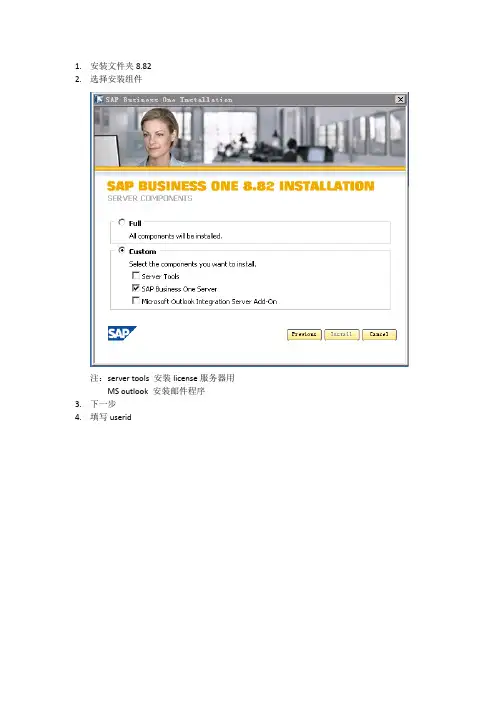
1.安装文件夹8.82
2.选择安装组件
注:server tools 安装license服务器用MS outlook 安装邮件程序
3.下一步
4.填写userid
注:无具体要求,可任意填写。
5.license服务器制定
注:password为lic服务器开机密码
Linense server 为lic服务器IP地址。
端口默认:30000
6.安装风格
注:选择自定安装。
7.选择安装路径
8.选择数据库。
注:Server name:数据库服务名称
Database user id :数据库账号
Database passwoed:数据库密码gr******
9.选择安装的功能模块。
注:system database: 数据库管理程序(必选)
Dome database :demo数据库,选择支持语言,中文
Help :帮助文档,选择中文
Server components :数据库连接工具
Sap add-ons :增强功能(选装)
Remote support platform :..支持平台(不装)
10.安装完成。
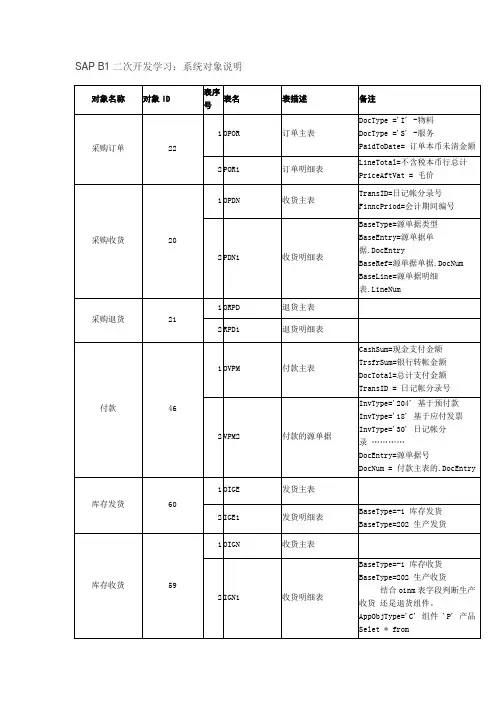
SAPB1系统操作步骤创建系统相关操作也是使⽤SAP B1系统中需要了解和学习的⼀环,下⾯就为⼤家详细介绍下创建系统的具体操作流程:1.1.创建新公司【操作说明】新建公司数据库时的操作。
【操作岗位】⼀般为系统管理员,【路径】主菜单-->管理-->选择公司【功能操作】在主菜单上打开管理模块,点击选择公司,进⼊选择公司界⾯(或参照1.1)在选择公司界⾯,点击,进⼊创建新公司界⾯。
填写公司名称和数据库名称。
数据库名称必须符合所使⽤数据库软件(MS SQL server or 其他)的数据库命名规则。
如果需要复制当前公司数据库中的⾃定义字段、表以及对象,则勾选,否则不选。
根据公司所属地区或其它要求选择本地设置。
(不同地区的系统会稍有差别)设置科⽬表。
本地设置为“P.R.China"时,系统提供“股份制有限公司的标准科⽬表"和“⽤户⾃定义"供⽤户选择。
同样道理,通过下拉菜单,选择基础语⾔。
点击“定义过账期间”后的,进⼊过账期间定义界⾯。
填写过账期间代码和名称。
选择⼦期间。
如果以“天"为⼦期间的话,需要⼿⼯填写期间数。
确认⽇期信息,检查所有信息,确认⽆误后,点击,回到创建新公司界⾯。
在创建新公司界⾯确认所有信息⽆误后,点击,开始创建新公司新公司创建成功后,直接登录进⼊。
1.2.新增⽤户【操作说明】维护系统⽤户的操作。
【操作岗位】,【路径】主菜单-->管理-->设置-->常规-->⽤户【功能操作】在主菜单下,打开管理模块,选择设置,点击常规菜单,选择⽤户,打开⽤户界⾯,此时出于“添加"模式。
填写相关⽤户信息,并设定密码密码设定后点击后回到新增⽤户界⾯,检查所有信息确认⽆误后,点击,完成⽤户设定。
1.2.1.查找并修改⽤户信息【操作说明】查找并修改系统⽤户信息的操作。
系统管理员直接更改⽤户密码也是在此操作。
【操作岗位】,【路径】主菜单-->管理-->设置-->常规-->⽤户【功能操作】在主菜单下,打开管理模块,选择设置,点击常规菜单,选择⽤户,打开⽤户界⾯,此时出于“添加"模式。
某公司SAP系统操作的指南SAP系统操作指南SAP系统是目前世界上最为常见和广泛应用的企业资源规划系统之一,它可以支持企业的各个方面,包括财务、人力资源、销售、供应链管理等。
本指南将为您提供SAP系统的基本操作指南,以帮助您更加高效地使用该系统。
1.登录系统打开SAP系统登录页面,输入您的用户名和密码,然后点击“登录”按钮进入系统。
2.导航菜单一旦登录成功,您将看到系统的导航菜单。
导航菜单通常包括各个功能模块和子模块的链接,您可以通过点击链接来访问所需的功能。
3.功能模块介绍SAP系统通常包含几个主要的功能模块,如财务(Financial)、人力资源(Human Resources)、销售与分销(Sales and Distribution)等。
在每个功能模块下,还会有更多的子模块和相应的操作功能。
4.数据输入与查询在SAP系统中,您可以进行数据输入和查询。
数据输入通常通过各个功能模块的相应界面完成,您可以按照系统要求填写相关信息并保存。
数据查询可以通过系统提供的报表或者查询功能实现,您可以根据需要设定查询条件,并生成相应的报表或查询结果。
5.审核与审批SAP系统可以支持企业对各类业务数据的审核与审批。
审核通常由负责相关业务的管理员或财务人员完成,他们可以查看并审核数据的准确性和合规性。
审批则一般由业务相关的管理人员进行,他们可以根据系统提示的审批流程进行相应操作。
6.通知与提醒SAP系统还可以通过通知和提醒功能提醒用户完成相关任务。
系统会根据您的操作记录、业务流程等信息生成相应的通知和提醒,您可以点击通知进行相关操作或者查看详情。
7.常用快捷键为了提高用户的操作效率,SAP系统还提供了一些常用的快捷键。
例如,F4键可以用于选择一个值列表,F5键可以刷新当前屏幕,F12键可以返回上一屏幕等。
8.数据导入与导出SAP系统支持数据的导入和导出功能。
数据导入可以通过上传Excel 或者其他格式的文件实现,您只需按照系统规定的格式准备好数据文件,并在系统导入界面选择文件进行导入即可。
使用SAP B1系统,首先基础的操作是一定要会的。
下面就为大家介绍一下基础操作步骤:1.1.1.1.“复制从”生成单据【功能操作】在目标凭证上,由“复制从”基础凭证生成目标凭证。
以销售订单和交货单为例,就是打开交货单,复制从销售订单生成交货单。
打开交货单,确认处于添加模式。
选择客户。
点击右下角的,选择来源。
示例中选择销售订单。
点击销售订单,系统调出选定客户所有的未清销售订单列表。
选择本次需要交货的单据。
可以按住CTRL或者Shift 多选。
进入凭证复制向导界面。
首先需要选择单据汇率来源,全部复制单据内容还是选择复制。
选择定制后,进入复制物料界面,在此界面可以选择部分物料复制到目标单据,并可以更改数量。
点击下一步,进入运费选择界面。
确认运费,后点击完成,所选内容取回到单据界面。
检查单据内容,确认无误后,点击保存单据。
1.1.1.2.“复制到”生成单据【功能操作】在基础凭证上,由“复制到”从基础凭证生成目标凭证。
以销售订单和交货单为例,就是找到需要交货的销售订单,点击复制到生成交货单。
打开销售订单,找到需要交货的销售订单。
(操作参照数据查找)点击右下角的,选择要复制生成的单据类型。
此处选择交货单,基础单据上的所有内容完全复制到目标单据中。
检查并修正相关信息,确认无误后,点击后保存单据。
1.1.1.3.目标单据和基础单据的相互查询【操作说明】通过复制生成的单据在系统中可以很方便的进行查询。
通过基础单据查看目标单据或者相反的操作。
【路径】系统-->工具栏-->目标单据或基础单据图标【功能操作】打开需要查看的单据,如果此单据有相关的目标单据和基础单据,工具栏上的如图示的图标就是处于可点击的状态。
否则就为灰色。
查看选定单据的目标单据或者基础单据,直接在选定单据界面,点击工具栏上的图标即可,1.1.1.复制、取消或者关闭单据【操作说明】单据可以复制生成。
系统中的单据是不能删除的。
但是可以根据实际情况或者业务要求取消或者关闭单据。
说明本操作手册主要是针对SAP Business One的用户操作的说明。
关于字段含义等并不在此操作手册的包含范围内。
字段的说明请参照系统帮助。
本操作手册中只注重操作方法。
本操作手册包含系统中大部分而非全部功能。
本操作手册基于SAP business one 8.8PL20版本1. 基本操作 (5)1.1. 登录系统 (5)1.2. 切换用户或者公司 (6)1.3. “添加”和“查找”模式切换 (8)1.4. 数据新增 (10)1.4.1. 数据新增—添加新项目 (10)1.4.2. 数据新增—更新新条目到原有表格 (12)1.5. 数据查找 (14)1.6. 数据修改 (15)1.7. 数据删除 (16)1.8. 数据打印 (17)1.8.1. 默认打印格式设置 (18)1.9. 界面设置 (21)1.9.1. 主菜单栏目设置 (22)1.9.2. 单据界面设置 (23)1.10. 穿透式查询 (25)1.11. 单据相关操作 (26)1.11.1. 新增单据 (26)1.11.2. 新增单据草稿 (35)1.11.3. 复制生成单据 (37)1.11.4. 复制、取消或者关闭单据 (44)1.12. 发送及查看消息 (45)2. 创建系统相关操作 (48)2.1.创建新公司 (48)2.2.新增用户 (52)2.2.1.查找并修改用户信息 (53)2.2.2.查找并删除用户信息 (56)2.2.3.修改用户自身密码 (57)2.3.导入并分配用户license (58)2.4.设定用户权限 (60)2.4.1.复制权限 (61)2.5.系统初始化设置 (63)2.5.1.公司明细 (63)2.5.2.一般设置 (64)2.5.3.单据编号方式 (64)3.创建主数据 (71)3.1.默认设置 (71)3.2.物料部分基础数据 (72)3.2.1.物料组的新增 (72)3.2.2.物料属性 (74)3.2.3.装运类型 (77)3.2.4.库存周期 (80)3.2.5.仓库的新增 (81)3.2.6.物料主数据的新增 (83)3.3. 业务伙伴部分基础数据 (86)3.3.1. 客户组设定 (86)3.3.2. 供应商组 (87)3.3.3. 业务伙伴属性 (88)3.3.4. 付款条款 (88)3.3.5. 业务伙伴主数据 (92)3.4. 销售机会基础数据 (94)3.4.1. 销售机会阶段 (94)3.4.2. 竞争对手 (94)3.4.3. 合作伙伴 (95)3.4.4. 关系 (96)3.5. 财务部分基础数据 (97)3.5.1. 过账期间 (97)3.5.2. 汇率 (97)3.5.3. 货币 (99)3.5.4. 会计科目 (100)3.5.5. 设置报表模板 (103)3.6. 生产部分基础数据 (108)3.6.1. 产品BOM设定 (108)4. CRM (111)4.1. 活动 (111)4.2. 销售机会 (114)4.2.1. 销售机会新增 (114)4.2.2. 销售机会阶段维护 (116)4.2.3. 销售机会结算 (118)4.3. 服务 (119)4.3.1. 服务合同 (119)4.3.2. 客户服务追踪卡 (121)4.3.3. 服务呼叫 (125)5. 销售—应收账款&采购—应付账款 (129)5.1. 销售基本单据流程 (129)5.2. 采购基本单据流程 (130)5.3. 销售预留发票流程 (130)5.4. 采购预留发票流程 (131)5.5. 销售订单转采购订单 (131)5.6. 直达送货仓库 (133)5.7. 应收发票+付款 (136)5.8. 预收(付)款请求(发票)流程 (138)6. 财务部分 (141)6.1. 收付款 (141)6.2. 一般日记账分录 (144)6.3. 外币日记账分录 (149)6.4. 冲销日记账分录 (150)6.4.1. 日记账冲销分录设置 (152)6.4.2. 冲销分录的冲销 (152)6.5. 日记账凭单 (153)6.5.1. 新增日记账凭单 (154)6.5.2. 修改日记账凭单 (156)6.5.3. 删除日记账凭单 (157)6.5.4. 日记账凭单过账到日记账分录 (158)6.6. 日记账模板 (159)6.6.1. 过账模板 (159)6.6.2. 周期性模板 (160)6.6.3. 利用模板生成日记账分录 (162)7. 物料需求计划与生产 (164)7.1. 预测 (164)7.2. 物料需求计划向导 (166)7.3. MRP结果转为生产或者采购订单 (171)7.4. 生产 (173)7.4.1. 生产订单 (173)7.4.2. 生产发货 (175)7.4.3. 生产收货 (179)8. 库存 (183)8.1. 库存收货&库存发货 (183)8.2. 库存转储 (184)8.3. 批号序列号管理 (186)8.3.1. 批号、序列号管理的基本设置 (186)8.3.2. 批号、序列号设定操作 (188)8.3.3. 批号、序列号取用操作 (190)8.4. 价格清单 (192)8.4.1. 价格清单的用处 (192)8.4.2. 价格清单的设定 (194)8.4.3. 针对日期或者数量的价格清单设定 (198)8.4.4. 针对业务伙伴的特殊价格清单 (202)1.基本操作【说明】此部分是关于使用系统目标一些基本管理和设置方法1.1. 登录系统【操作说明】使用系统,首先要登录系统。
SAP系统操作流程及常见问题在当今的企业管理中,SAP 系统因其强大的功能和高效的集成性而被广泛应用。
然而,对于初次接触或使用不熟练的用户来说,可能会在操作过程中遇到一些问题。
下面将详细介绍 SAP 系统的操作流程以及常见问题的解决方法。
一、登录 SAP 系统首先,打开 SAP 登录界面,输入用户名和密码。
在输入用户名时,要确保准确无误,区分大小写。
密码要注意保密,定期修改以保障系统安全。
二、主界面介绍成功登录后,进入 SAP 系统的主界面。
主界面通常包含菜单栏、工具栏、快捷按钮等。
菜单栏提供了各种功能模块的入口,如财务、采购、销售等。
工具栏上则有一些常用的操作按钮,如新建、保存、查找等。
三、基础操作流程1、创建新文档以创建采购订单为例,在菜单栏中找到“采购”模块,点击“创建采购订单”。
填写相关信息,如供应商代码、采购物料、数量、价格等。
确认无误后保存订单。
2、查询和修改文档如需查询已创建的采购订单,在相应模块中使用查找功能,输入订单编号或其他相关条件进行搜索。
找到订单后,可对其进行修改,但修改后要再次保存。
3、审批流程某些文档可能需要经过审批才能生效。
例如,采购订单可能需要上级领导审批。
系统会自动将待审批的文档发送给相应的审批人员,审批人员在其工作列表中进行处理。
四、常见问题及解决方法1、登录问题用户名或密码错误:仔细核对输入的用户名和密码,若忘记密码,可通过系统提供的密码重置功能进行重置。
网络连接问题:检查网络连接是否正常,确保能够与 SAP 服务器正常通信。
2、操作缓慢系统性能问题:可能是同时使用系统的用户过多,导致服务器负载过高。
可稍等片刻再进行操作。
本地电脑性能问题:清理本地电脑的内存和垃圾文件,关闭不必要的程序。
3、数据错误输入错误:在输入数据时要认真仔细,避免错误。
若发现错误,及时修改。
数据不一致:可能是系统数据同步出现问题,联系系统管理员进行处理。
4、权限不足某些操作无法进行:可能是当前用户的权限不够,联系管理员授予相应的权限。
配件部SAP系统流程演示图
一、SAP系统登陆操作
二、配件销售
1)创建销售订单(VA01)
2)将销售订单转换成外向交货单(VL01N)
3)打印出库单(ZPJCK)
4)修改销售订单(VA02)
5)查看单个销售订单(VA03)
6)查看批量订单(VA05 ZVA03)
7)修改向外交货过账单(VL02N)
8)取消发货(未开发票)(VL09)
9)取消发货(已开发票)(VA01)
三、移库转储
1)调入方:创建移库转储(ME21N)
2)调出方:移库转储单打印(ZZCD)
3)调出方:移库转储单发货(MIGO)
4)调入方:移库转储单收货操作(MIGO)
5)移库转储单收货操作冲销(根据需要才操作)(MIGO) 6)移库转储单发货操作冲销(根据需要才操作)(MIGO)
7)修改和参看转储单信息(ME22N / ME23N)
8)转储清单项目明细查询(ZMM015)
四、免费赠送配件(VA01)
五、配件成本中心领用(MB1A)
六、三包垫付件管理(ME21N)
七、客户信息查询(ZXD03)
八、物料清单查询(ZMMSEARCH MM60)
九、金额销售查询(ZSDR003)
十、库存查询(ZMB52 )
2)、将销售订单转换成外向交货单
1)创建转储移库单
四、免费赠送配件
六、三包垫付件管理
详细见附件
(外修配件销售出库)。
SAP B1 系统操作指引
SAP B1 系统操作指引 (1)
1、建立物料主数据 (2)
2、建BOM (6)
3、建客户档案 (7)
4、建供应商档案 (12)
5、下达销售订单 (16)
6、物料需求计划(产生物料采购建议与生产需求建议) (18)
7、根据采购需求建议生成采购申请 (22)
8、根据采购申请下达采购订单 (23)
9、根据采购订单做采购收货单 (27)
10、采购送检单 (31)
11、品质检验-检验规则设定 (33)
12、来料检验 (35)
13、物料上架(库存转储) (36)
14、下达生产订单 (37)
15、生产发料 (38)
16、生产送检 (41)
17、生产成品完工-入线边仓 (43)
18、成品缴库 (44)
19、销售出货 (46)
1、建立物料主数据
2、建BOM
3、建客户档案
4、建供应商档案
5、下达销售订单
6、物料需求计划(产生物料采购建议与生产需求建议)
7、根据采购需求建议生成采购申请
8、根据采购申请下达采购订单
9、根据采购订单做采购收货单
10、采购送检单
11、品质检验-检验规则设定
12、来料检验
13、物料上架(库存转储)
14、下达生产订单
15、生产发料
16、生产送检
17、生产成品完工-入线边仓
18、成品缴库
19、销售出货。